Yazılarınızı yazdıktan sonra genelde yorumlardan gelen istekler üzerine veya yenilikler üzerine bir çok eski yazınızı zaman zaman güncelliyorsunuzdur eminim. Ancak güncelleme sonrasında o anki yazı tarihi ile, eski yazı tarihi arasında fark olunca okuyucu “konu tee nezaman yazılmış” diye düşünüp direk çıkma eğiliminde oluyor. Bu durumlarda en son güncelleme tarihi konunun en son ne zaman güncel kaldığını göstermemizde the_modified_** fonksiyonu ile yardımcı oluyor. Kullanım şekilleri aşağıda yer almaktadır eklemek istediğiniz yere yerleştirmeniz yeterli olmaktadır.
Etiket arşivi: Dersler
WP ~ Generator Meta Tag’ını Kaldırmak
WordPress Meta tagları icerisin de kullanılan WordPress versiyonunu otomatik olarak gösteren (<meta name=”generator” content=”WordPress versiyon” / >) bir yazı mevcuttur fakat bu bazen güvenlik açısından sorun yarattığı için kaldırılması önerilir…
Bunu silmenin bir kaç yolu mevcut , bir çok kisi bu işlemi tema içerisindeki functions.php içerisine
kodunu ekleyerek, ekstra bir fonksiyon ile bu işi hallediyorlar, ancak bunu yapmak dediğimiz gibi ekstra bir fonksiyon demek ve oda sorgu sayısının artması demektir onun yerine WordPres’in dosyalarından bir tanesinde küçük bir değişiklik yaparak bütün temalarda versiyonun gösterimini kaldırabiliriz ve ekstra bir fonksiyon eklememize gerek kalmaz.
Bu işlemi şu sekilde hallediyoruz “wp-includes/” dosyamızın icindeki “default-filters.php” dosyamizi bir editör vasıtası ile açıyoruz.
WordPress versiyonlarında sırası değişse de kodumuz sabit kalmakta ve aşağıdaki gibidir.
bu kodu silebilirsiniz ama belki daha sonra bundan vaz geçebilme ihtimalinize karşı resimdeki gibi başına çift slash (//) koyarakta kodu etkisiz hale getirmek elimizdedir. İşlemimiz bundan ibarettir 🙂
WP ~ Sitenize Sesli Arama Özelliği Ekleyin
WordPress tabanlı sitenizin arama kısmına hiçbir tasarım veya eklenti eklemeden sadece bir iki kod ile sesli arama özelliğini ekleyebilirsiniz. HTML5’in güzelliklerinden yararlanarak sitemize sesli arama ekleyebiliyoruz.
Aşağıdaki arama kodunu sitenizin tasarımında bulmamız gerekiyor, genellikle aynı şekilde ve search.php veya searchform.php şeklinde bir dosyanın içerisinde olur…
Arama kutunuzun kodunu bulduktan sonra sonunda yer alan “/>” tagından hemen öncesine aşağıdaki kodu yapıştırın.
Kodu ekledikten sonra en üstteki kod ile beraber en son şekli aşağıdaki gibi olacaktır.
Kodumuz bu şekli aldıktan sonra işlem bitmiş oluyor 🙂
HTML5 destekleyen tarayıcılar ile google‘i ziyaret ettiğinizde arama kısmının sağ tarafında mikrofon simgesine tıklayıp sesli aramayı deneyebilirsiniz.
Not: Sadece HTML5 destekleyen tarayıcılarda çalışmaktadır. (Örnek: Google Chrome)
.htaccess Nedir? Ne İşe Yarar?
.htaccess sözlük anlamı olarak Zengin metin erişimidir. (Hypertext Access) Apache başta olmak üzere çoğu ağ sunucusu tarafından kullanılan web alanı üzerinde ayar değişimleri yapılmasını sağlayan dosyadır. Dosyaya ftp üzerinden ulaşım sağlanabilir.
Özellikleri web site üzerinde çok uzun işlemleri kolaylaştırması ve kısaltması ile başlıcadır ama bunun yanında güvenlik dahil kullanmayı bilen kişiler için web site üzerinde her alanda hizmetinizdedir…
Neler yapabilir diye bakar isek genel olarak bu dosya sayesinde klasörleri şifreleyebilirsiniz, 404 sayfası oluşturabilir, bulunamadı sayfanızı ziyaretçilere istediğiniz gibi gösterebilirsiniz, URL Rewrite ile linkerinizi .html yapabilir, ve çeşitli yönlendirmeleri gerçekleştirebilirsiniz klasörleri listeleyebilir, erişimi engelleyebilir, şifreleyebilirsizin hatta gizleyebilirsiniz… Bunun yanında kötü olarak gördüğünüz botları engellemek içinde kullanılır yukarıdada belirttiğimiz gibi bu dosya kullanmayı bilir iseniz sizin hizmetinizde büyük rol oynayacak bir dosyadır…
Umarız bilgilendirici olmuştur 🙂
.htaccess dosyasını oluşturmamız için gerekli bilgiyi .htaccess Dosyası Oluşturma isimli konumuzda anlatmıştık…
WP ~ Bakım Uyarısı
“Zamanlanmış bakım dolayısıyla site uygun değil. Bir kaç dakika içinde tekrar kontrol edin.” uyarısı aldıysanız bizim gibi panik yapmayın sadece wordpress sürümünüzü güncelliyor 🙂
WordPress 3.0 ile beraber gelen bu uyarı daha doğrusu bakım modu, eklentilerin kurulumu ve versiyon güncellemeleri sırasında çıkıyor. Çözümü için ise 10 dakika beklemeniz oluyor tabi siz 10 dakika beklemek istemiyorsanız veya muhtemel 10 dakikaya rağmen hala düzelmediyse ftpye girip .maintenance dosyasını silin. Sorununuz çözülmüş olacaktır.
Otomatik güncelleme bittikten sonra üst kısımda “Otomatik WordPress güncelleme denemesi başarısız oldu – lütfen tekrar güncellemeyi deneyin” diyebilir. Değişiklikleri fark ettiyseniz sürümünüz güncellenmiştir çok dert etmeyin isterseniz yazı dursun sorun teşgil etmeyecektir ama rahatsız oluyorum bu ne böyle derseniz 🙂 ftpye girip .maintenance dosyasını silin. Sorununuz düzelmiş olacaktır.
Yeni sürümünüz hayırlı olsun, güle güle kullanın 🙂
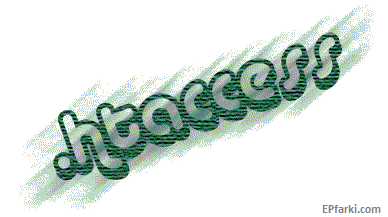
.htaccess Dosyası Oluşturma
.htaccess Nedir? Ne İşe Yarar? isimli konumuzla .htaccess dosyasını daha ayrıntılı tanıyabilir, kullanımı hakkında bilgi edinebilirsiniz…
.htaccess dosyasını oluşturmamız için gerekli her şey bilgisayarınızda mevcut bulunmakta resimlerle aşağıda yer alan sırayı takip ettiğiniz taktirde sorunsuz şekilde sonuçlanacaktır..
resim 1: “not defteri” her bilgisayarda bulunan bir sistemdir yerini değiştirmedi iseniz başlat » programlar » donatılar » not defteri şeklinde veya yine başlattan arama özelliği ile not defteri yazarak kendilerini bulabilirsiniz…
resim 2: Not defterini açtığımızda karşımıza çıkan defter bu şekilde olacaktır 🙂
resim 3: htaccess dosyamızı oluşturmak için sol üst köşesinden dosya farklı kaydet seçeneğine tıklamamız gerekmektedir…
resim 4: Yarattığınız dosyayı bulmak için kayıt yerini masaüstü seçebilirsiniz “isteğe bağlıdır.”
– sonrasında *.txt yazan kısmı .htaccess olarak değiştirmeli ve kaydet seçeneğine tıklamamız yeterli olacaktır dosyanız kayıt ettiğiniz yerde oluşmuş olacaktır…
Güle güle kullanmanız dileğiyle 🙂
Ziyaretçinin IP Adresini Gösterme Kodu
Aşağıdaki küçük kod ile o an kodun bulunduğu sayfayı görüntüleyen kişiye kendi IP adresini görmesini sağlayabilirsiniz…
İşlem basit aşağıdaki php kodunu görünmesini istediğiniz yere eklemeniz yeterli olacaktır.
Kodu ister bizim sitemizdeki gibi ana sayfanızda ister yorum sayfalarınızda ister bir iletişim formunda istersenizde hizmetlerimizden biri olan “İp Adresim Nedir?” servisi yapmak için kullanabilirsiniz.
WP ~ Belirli Bir Kategorinin Yazılarını Listeleme
Wodrpess sitenizde bir kategorideki yazıları ana sayfanızda veya yazıların altında bir bölümde göstermek isteyebilirsiniz veya eski yazıların olduğu bir kategoriyi canlandırmak için ana sayfanızda link çıkışı olması için sadece bir kategoriye ait yazıların linklerini görüntülemek isteyebilirsiniz yapmanız gereken tek şey aşağıdaki kodları istediğiniz alana yerleştirmek olacaktır…
Buradaki kodda yer alan;
– showposts=5 kategoride yayınlanacak olan son yazıların sayısını
– cat=1 de hangi kategorideki yazıların listeleneceğini belirtmektedir
Kategori numarasını nereden bulacağınızı buradaki yazımızda görmüştük
Bundan sonra yapmanız gereken tek şey kategorinin numarasını ve yayınlanacak yazı sayısını doğru yazdıktan sonra kodunuzu istediğiniz alana yerleştirmek olacaktır…